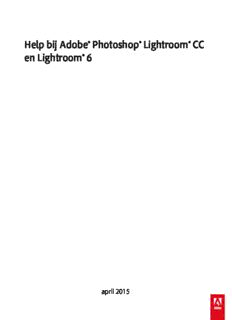
Help bij Adobe® Photoshop® Lightroom® CC en Lightroom® 6 PDF
Preview Help bij Adobe® Photoshop® Lightroom® CC en Lightroom® 6
Help bij Adobe® Photoshop® Lightroom® CC en Lightroom® 6 april 2015 Nieuwe functies 1 Overzicht van nieuwe functies Adobe Photoshop Lightroom CC/Adobe Photoshop Lightroom 6 Adobe Photoshop Lightroom CC/Lightroom 6 wordt geleverd met verschillende nieuwe en verbeterde functies voor een betere digitale beeldbewerking. Lees verder voor een korte kennismaking en koppelingen naar bronnen die meer informatie bieden. Verbeteringen van GPU-functies Naar boven Nieuw in deze versie van Lightroom Lightroom bevat nu een nieuwe voorkeur waarmee u de GPU (Graphics Processing Unit) van uw computer kunt gebruiken. Voor optimale prestaties kan voor veel bewerkingen in de module Ontwikkelen nu gebruik worden gemaakt van de GPU. Selecteer Voorkeuren > Prestaties. Selecteer vervolgens GPU gebruiken. Opmerking: Voor Lightroom is een GPU met OpenGL 3.3 of later vereist. Als u Lightroom uitvoert onder Mac OS X, kunt u de GPU van Mac OS X versie 10.9 of later gebruiken. Slimme gezichtsherkenning Naar boven Nieuw in deze versie van Lightroom In Lightroom kunt u dankzij gezichtsherkenningstechnologie snel afbeeldingen zoeken en organiseren. Lightroom voert een scan uit op uw catalogus met afbeeldingen om naar gezichten te zoeken, die u vervolgens kunt controleren en bevestigen. Ga in de module Bibliotheek naar de weergave Mensen. Het is nu mogelijk om in uw catalogus naar gezichten te zoeken. Zie Slimme gezichtsherkenning voor meer informatie. 2 Een stapel afbeeldingen labelen Lightroom geeft naamsuggesties op basis van gelijkende foto's 3 Loepweergave | Een gedetecteerd gezicht labelen Foto's samenvoegen tot een HDR-afbeelding Naar boven Nieuw in deze versie van Lightroom U kunt meerdere reeksopnamen waarbij foto's zijn gemaakt met verschillende belichtingstijden samenvoegen tot één HDR-afbeelding. Voordat u de HDR-afbeelding toevoegt aan uw catalogus, kunt u in Lightroom een voorvertoning van het samengevoegde DNG-bestand bekijken en de waarde voor schimmen verwijderen aanpassen. Selecteer de afbeeldingen in de modules Bibliotheek of Ontwikkelen en kies vervolgens Foto > Foto samenvoegen > HDR. Zie Foto's samenvoegen tot een HDR-afbeelding voor meer informatie. 4 Een voorvertoning weergeven van de HDR-afbeelding Panorama's Naar boven Nieuw in deze versie van Lightroom In Lightroom kunt u nu in een handomdraai foto's van een landschap samenvoegen tot een adembenemend panorama. U kunt een snelle voorvertoning van het panorama bekijken en wijzigingen in het panorama aanbrengen voordat u de samengevoegde afbeelding genereert. Terwijl u de voorvertoning van het panorama weergeeft, kunt u Automatisch uitsnijden selecteren om ongewenste gebieden met transparantie te verwijderen uit de samengevoegde afbeelding. U kunt ook een lay-outprojectie (Bolvormig, Perspectief of Cilindrisch) opgeven of Lightroom automatisch een lay-outprojectie laten selecteren. Selecteer de bronafbeeldingen in de modules Bibliotheek of Ontwikkelen en kies vervolgens Foto > Foto samenvoegen > Panorama. Zie Panorama's maken voor meer informatie. Adembenemende panorama's 5 Dierenogen corrigeren Naar boven Nieuw in deze versie van Lightroom Met de functie voor dierenogencorrectie in Lightroom (die vergelijkbaar is met de functie voor rode-ogencorrectie) kunt u onnatuurlijke kleuren in de ogen van dieren op foto's wegwerken. Dierenogen in foto's corrigeren Klik in de module Ontwikkelen op het gereedschapspictogram Rode-ogencorrectie. Klik nu op Dierenogen en sleep vanuit het midden van het oog om de pupil te selecteren. Pas de instellingen naar wens aan. Het gereedschapspictogram Rode-ogencorrectie Zie Rode ogen en dierenogen corrigeren voor meer informatie. Filterpenselen Naar boven Nieuw in deze versie van Lightroom U kunt Gegradueerde filter-maskers en Radiaalfilter-maskers nu wijzigen met de besturingselementen voor het penseel. Als u een masker hebt toegevoegd en de besturingselementen van het penseel wilt openen, selecteert u de optie Penseel naast Nieuw/Bewerken. 6 Filterpenseel In Lightroom kunt u drie verschillende filterpenselen aanpassen: A (+), B (+) en Wissen (-). U kunt verschillende instellingen voor deze penselen aanpassen. Instellingen voor een filterpenseel Zie voor meer informatie Een effect van het Aanpassingspenseel of Gegradueerd filter toepassen. De voorwaarden van Creative Commons zijn niet van toepassing op Twitter™- en Facebook-berichten. Juridische kennisgevingen | Online privacybeleid 7 Aan de slag 8 Creative Cloud 9
Description: